iPad: sicurezza e privacy
Impara ad impostare un codice (passcode), a cambiare un codice e a configurare TouchID.
Impara a proteggere la tua privacy impostando un codice (passcode) sul tuo iPad e anche aggiungendo Touch ID in modo che tu possa sbloccare il tuo tablet senza il codice.
Prima di iniziare
Le dimostrazioni in questo corso utilizzano un iPad senza il tasto Home fisico. Se il tuo tablet è diverso, alcuni passaggi potrebbero variare leggermente, ma puoi comunque seguirli.
Prima di iniziare, assicurati che il tuo iPad sia acceso e completamente carico. Inoltre il software del sistema operativo dovrebbe essere aggiornato.
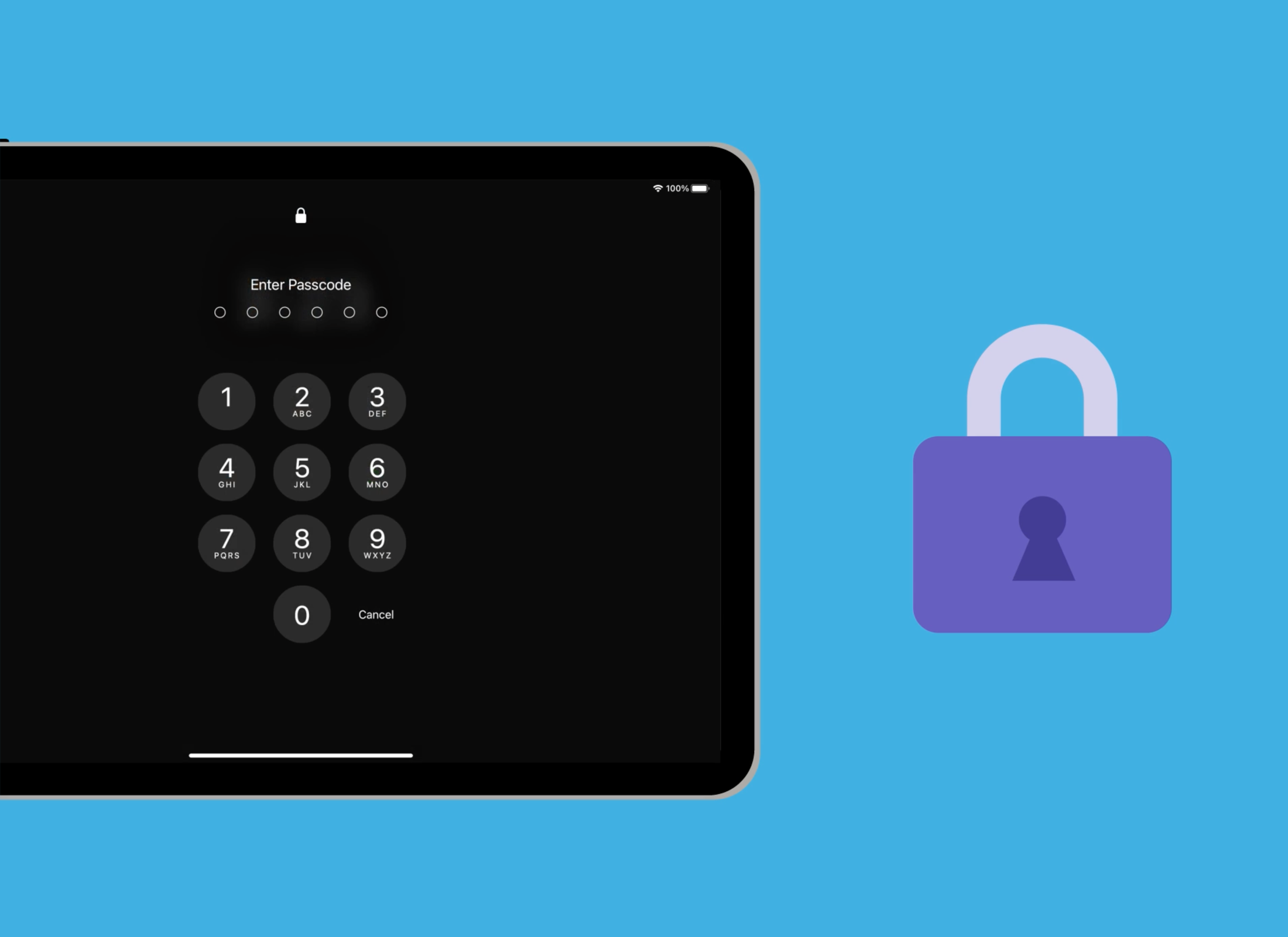
Configura un codice e il blocco automatico
Per configurare un codice, prima di tutto apri l’app Impostazioni (Settings) e poi dal menu sulla sinistra premi Touch ID e Password:
- Alcune opzioni verranno visualizzate sulla destra dello schermo. Cerca Attiva codice (Turn Passcode On) e premila.
- Premi Opzioni codice (Passcode Options) per vedere i diversi tipi di codici che puoi utilizzare. In questo corso, utilizziamo un numero di sei cifre.
- Inserisci il tuo codice. Se l’iPad dice che il codice non è abbastanza sicuro, premi Cambia codice (Change Passcode) e riprova.
- Se hai già impostato un Apple ID sul tuo iPad, puoi aggiungere il tuo codice al tuo account.
- Premi Richiedi codice (Require Passcode) per impostare il blocco automatico dopo 5 minuti.
- Per configurare un nuovo codice, premi Cambia codice (Change Passcode) e segui i passaggi per impostare un nuovo numero di sei cifre.
- È una buona idea tenere una copia del codice in un posto sicuro.
Impostazione di Touch ID
Puoi sbloccare il tuo iPad con la tua impronta digitale configurando Touch ID. Può essere un modo più veloce e più comodo per sbloccare l’iPad, ma avrai comunque bisogno di un codice per tenere al sicuro le tue informazioni. Ricorda, il tuo codice può sempre sbloccare il tuo iPad, anche se è impostato Touch ID.
Puoi utilizzare Touch ID anche per:
- Autorizzare pagamenti su iTunes e su App Store.
- Sbloccare l’app Wallet e Apple Pay per fare acquisti alla cassa in negozio
- Inserire automaticamente le password durante l’accesso ad app e siti web.
Impostazione di Touch ID:
- Nell’app Impostazioni (Settings), trova Touch ID e Passcode.
- Inserisci il tuo codice per accedere a queste impostazioni.
- A destra dello schermo, premi Aggiungi impronta digitale (Add a Fingerprint).
- Segui le istruzioni che compaiono, posizionando e muovendo il dito sul tasto di accensione dell'iPad. Il sensore dell’impronta digitale si trova all’interno del tasto di accensione.
- Dovrai premere Continua (Continue) varie volte, mentre l’iPad registra tutte le tue impronte digitali.
- La procedura viene completata quando torni alla schermata Touch ID e Passcode.
Verifica Touch ID
Per verificare che Touch ID stia funzionando correttamente:
- Premi il tasto di accensione per spegnere lo schermo dell’iPad.
- Premi il tasto di accensione una volta per riattivare l’iPad.
- Invece di scorrere verso l’alto per sbloccare, appoggia il dito sulla superficie del tasto di accensione.
- Il sensore nel tasto di accensione riconosce la tua impronta digitale e Touch ID sblocca il tuo iPad.